
Instagramに投稿された写真の正確な時刻を知りたい…。
このような悩みに答えます。
本記事では、4つの簡単なステップでInstagramの投稿の正確な日付と時刻を確認する方法を解説します。
インスタのタイムラインを見ていると投稿時間が表示されていますよね。
Instagramで表示されている投稿時間は以下のような感じです。
- 1秒
- 1分
- 1時間
- 1日
- ○月○日
投稿から1週間経った場合には、投稿の日付が表示されます(1月13日など)。
ただし投稿された時刻までは表示されません。そこで具体的な投稿日時を確認するためには、本記事で紹介する方法が参考になります。
Instagram(インスタグラム)で投稿された写真や動画の正確な時刻を確認する方法

手順の概要は以下の4ステップ。
- デスクトップでInstagramの投稿を表示する
- 日付を右クリックし、検査を選択
- タイムスタンプをコピー
- オンラインコンバーターを使用してタイムスタンプを変換
それでは上記の手順について、画像を使いながら解説していきます。
ステップ①:デスクトップでInstagramの投稿を表示する
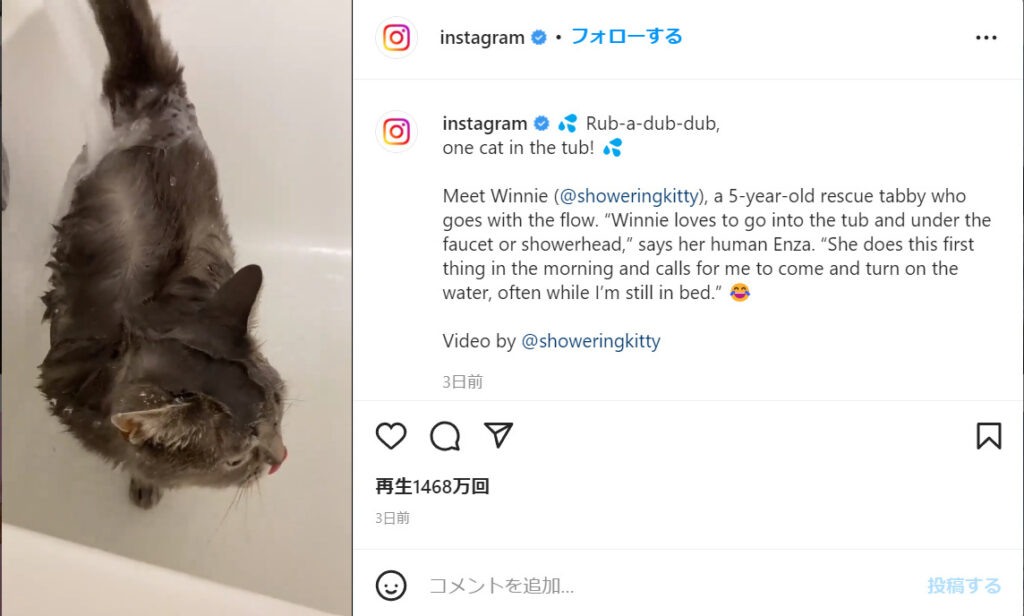
まずデスクトップでinstagramにアクセスし、アカウントにログインします。
※モバイルデバイスでは実行できません。
Instagramにアクセスしたら、正確な時刻を知りたい投稿に移動します。
スマホなどのモバイルデバイスで投稿を見つけた場合は、「トリプルドット」アイコンをタップして「リンクをコピー」をタップし、Eメール、ラインなどを介して自分自身にリンクを送信します。その後リンクを踏んで、デスクトップ上のInstagramで投稿を開くことができます。
ステップ②:強調表示し、日付を右クリックして、[検査]を選択する
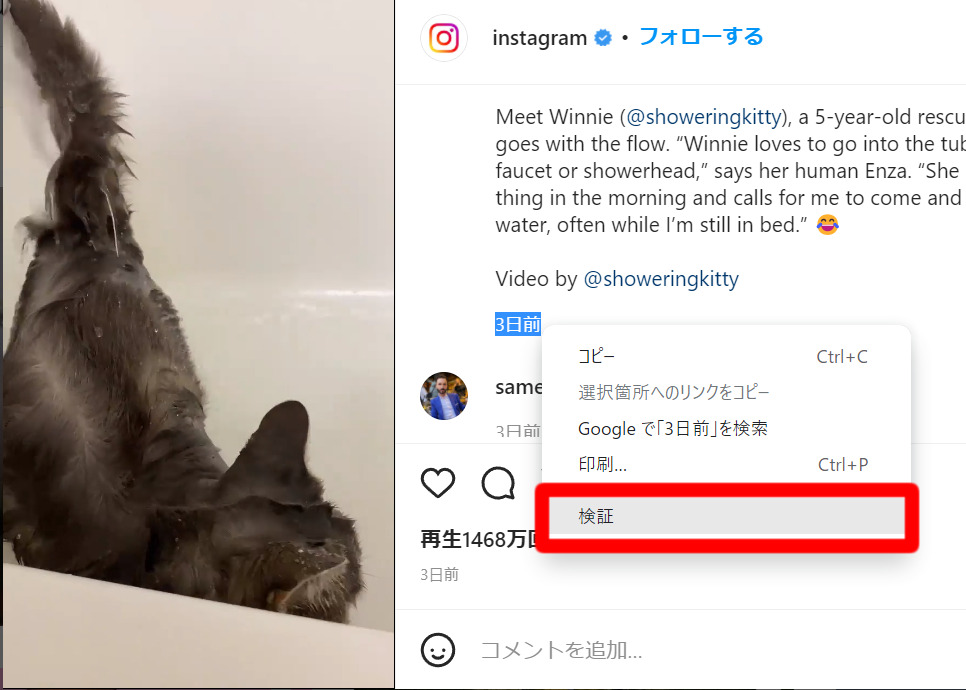
Instagramの投稿を表示すると、いいねの下に日付が表示されます(2月23日など)。
ただし、写真またはビデオが1週間以内に投稿された場合は、代わりに投稿されてからの秒、分、時間、または日数が表示されます。
日付を強調表示して右クリックします。次に「検査」をクリックします。
ステップ➂:「datetime」要素のタイムスタンプをコピーします
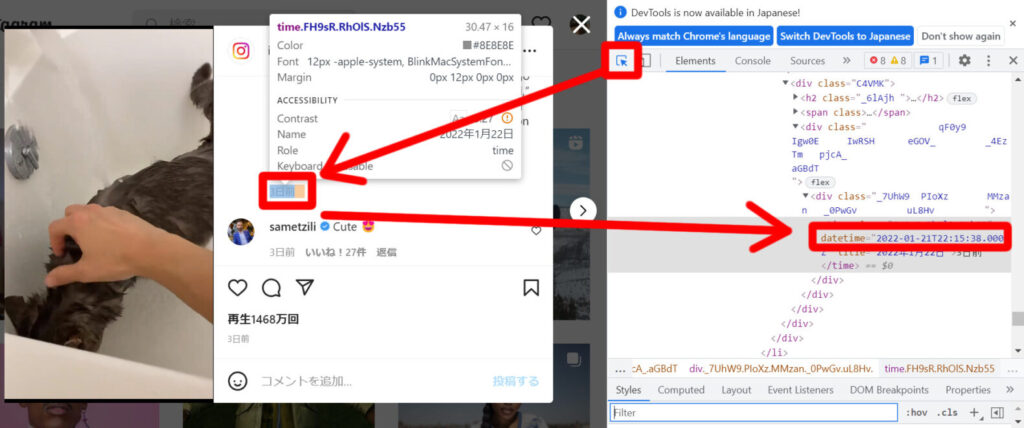
少し難しいステップになります。
検査をクリックすると開発ツールが開き、「要素」タブが表示されます。[要素]タブには、HTML形式の要素がたくさん表示されます。
コピーする必要があるのはそのうちの1つである「datetime」要素の後の時刻だけです。上記の画像のとおり、クリックしていってください。(クリックアイコン→日付をクリック→deadtimeの後の時刻をコピー)
(例:「2020-11-13T14:00:14.000Z」)、キーボードのCTRL + Cを使用してコピーします。
最後のステップでは、コピーしたものをより読みやすいものに変換する方法を解説します。
ステップ④:オンラインコンバーターを使用してタイムスタンプを変換する
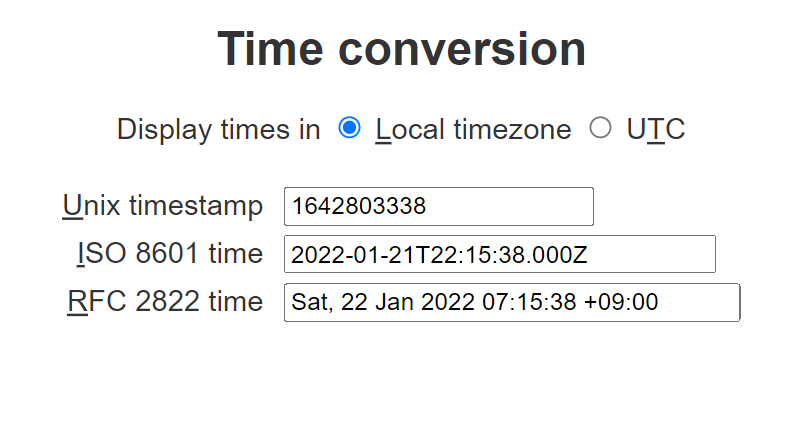
最後のステップは、前のステップでコピーしたタイムスタンプをより読みやすいものに変換することです。
そのためにはオンラインコンバーターCoderのToolboxunixtimestampを使用します。
「ISO8601」に前ステップでコピーしたタイムスタンプを貼り付けます。
「ISO8601」に貼り付けたら、「RRFCC2822」で結果(変換された日付と時刻)を確認します。
「RRFCC2822」の読み方は「曜日(英略), 日 月(英略) 年 時:分:秒 時間帯」です。
以上がInstagramの投稿の正確な日時を調べる方法についてでした。
補足:Instagramで日付で投稿を検索するにはどうすればいい?
Instagramには日付で投稿を検索できる機能はありません。
これを行うには、外部のアプリを使用する必要があります。
Instagramのアーカイブセクションでは、日付でのみストーリーを検索できます。ストーリーアーカイブにアクセスするには、プロフィール>メニュー>アーカイブ>ストーリーアーカイブ>カレンダータブに移動します。[カレンダー]タブが表示されたら、それをスクロールして、ストーリーを投稿した日付を確認できます。
まとめ
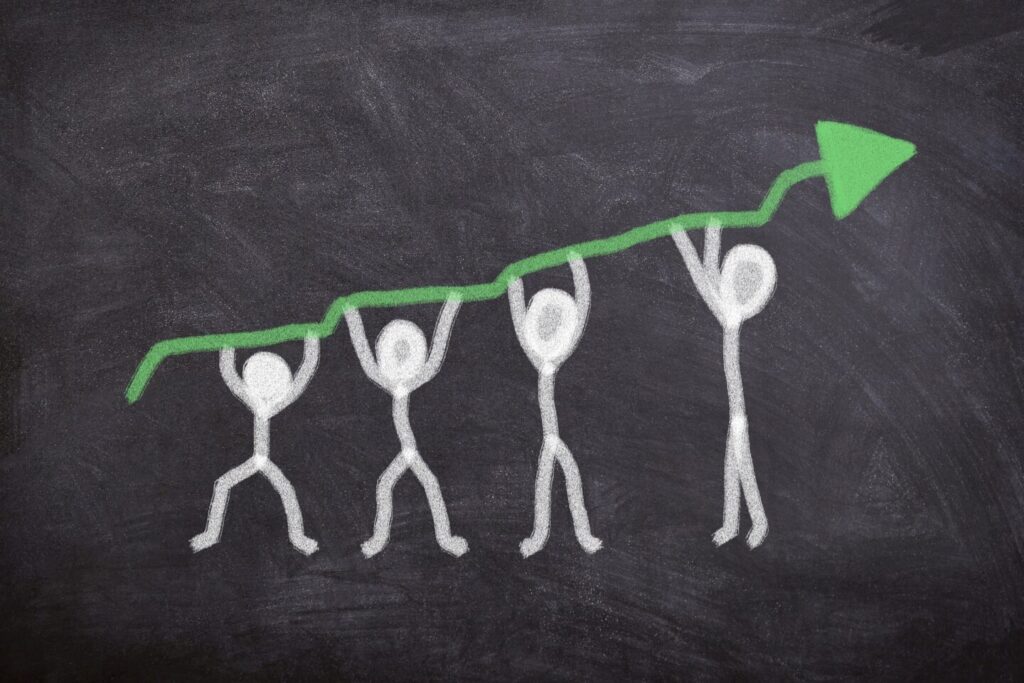
Instagramの写真やビデオが投稿された日時を知るのは簡単です。投稿に移動し、いいねの下に表示されている日付を確認することができます。
ただしInstagramの投稿のより正確な時刻を知りたい場合は、本記事で紹介した手順に従う必要があります。
解説は以上になります。お疲れさまでした。

